Azure Portal で Azure Data Explorer データベースのアクセス許可を管理する
Azure Data Explorer を使用すると、 role ベースのアクセス制御 モデルを使用して、データベースとテーブルへのアクセスを制御できます。 このモデルでは、"プリンシパル" (ユーザー、グループ、およびアプリ) が "ロール" にマッピングされます。 プリンシパルは、割り当てられたロールに従ってリソースにアクセスできます。 使用可能なロールの一覧については、 ロールベースのアクセス制御を参照してください。
この記事では、使用可能なロールと、Azure portal を使用してそれらのロールにプリンシパルを割り当てる方法について説明します。 管理コマンドを使用してデータベースのアクセス許可を設定する方法については、「 Manage データベース セキュリティ ロールを参照してください。
Note
データベースを削除するには、クラスターに対する少なくとも Contributor Azure Resource Manager (ARM) アクセス許可が必要です。 ARM アクセス許可を割り当てるには、「 Azure portal を使用して Azure ロールを割り当てるを参照してください。
データベース プリンシパルを追加する
Azure portal にサインインします。
対象の Azure Data Explorer クラスターにアクセスします。
[概要] セクションで、アクセス許可を管理するデータベースを選択します。 すべてのデータベースに適用されるロールについては、このフェーズをスキップし、次のステップに直接進みます。
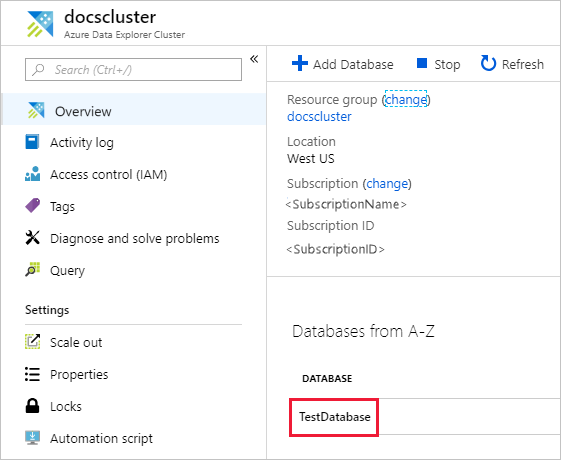
[アクセス許可] を選択し、[追加] を選択します。
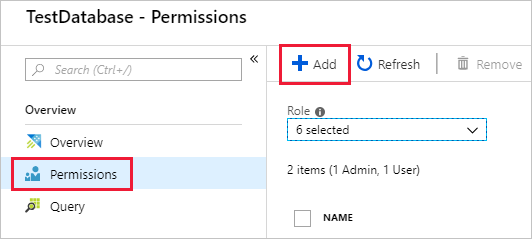
プリンシパルを探して選択し、[選択] を選択します。
![Azure portal の [新しいプリンシパル] ページのスクリーンショット。プリンシパル名とイメージが選択され、強調表示されます。[選択] ボタンも強調表示されています。](media/manage-database-permissions/new-principals.png)
データベース プリンシパルの削除
Azure portal にサインインします。
対象の Azure Data Explorer クラスターにアクセスします。
[概要] セクションで、アクセス許可を管理するデータベースを選択します。 すべてのデータベースに適用されるロールについては、次の手順に直接進みます。
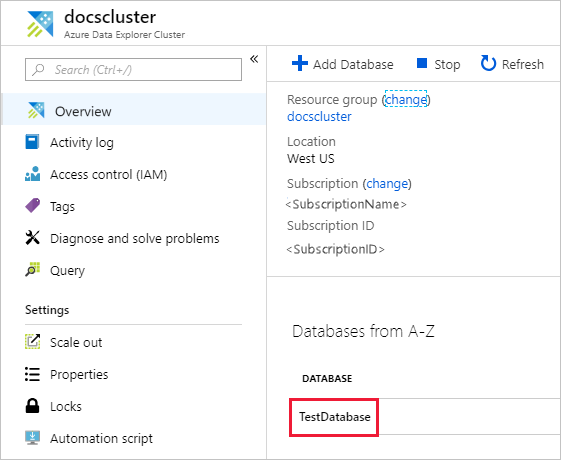
Permissions を選択し、削除するプリンシパルを選択します。
[削除] を選択します。
関連するコンテンツ
- Azure Data Explorer のロールベースのアクセス制御について説明します。
- クラスター レベルのアクセス許可を設定するには、「クラスターのアクセス許可の管理を参照してください。
- 管理コマンドを使用してデータベースのアクセス許可を設定するには、「 管理データベース セキュリティ ロールを参照してください。
- プリンシパル ビューにテーブルのサブセットへのアクセス権を付与するには、「 管理テーブル ビューのアクセス権」を参照してください。